מבוא
לפעמים שרתי Outline נתקלים בבעיה של גילוי וחסימה ברשתות עם צנזורה גבוהה. אם השרת הוגדר בצורה נכונה, אפשר לשחזר אותו אם הוא נחסם, וזה לא מסובך מדי. אנחנו נעשה את זה באמצעות DNS, הטכנולוגיה באינטרנט שמתרגמת שמות דומיין (כמו getoutline.org) לכתובות IP פיזיות (כמו 216.239.36.21), וכתובות IP צפות, תכונה בענן שמאפשרת להקצות יותר מכתובת IP אחת לשרת Outline.
דרישות
לא נדרש ידע טכני רב כדי לפעול לפי המדריך הזה. הבנה בסיסית של DNS מועילה, אבל לא חובה. במדריך MDN בנושא שמות דומיינים יש הסבר כללי.
כדי לתת דוגמה קונקרטית, נשתמש ב-DigitalOcean וב-Google Domains, אבל כל ספק ענן שמאפשר הקצאה של כתובות IP (למשל Google Cloud או AWS Lightsail) וכל רשם דומיינים (למשל AWS Route 53) יתאימו באותה מידה.
הוראות
סיכום השלבים להחלפת כתובת ה-IP של שרת:
רכישת שם דומיין.
מפנים את שם הדומיין לכתובת ה-IP של השרת שלנו.
הנפקת מפתחות גישה באמצעות שם הדומיין.
מקצים כתובת IP צפה ל-Droplet של השרת.
משנים את שם הדומיין כך שיצביע על כתובת ה-IP החדשה.
יצירת שרת Outline ב-DigitalOcean
אם יש לכם שרת פעיל ב-DigitalOcean, אפשר לדלג לשלב הבא.
פותחים את Outline Manager ולוחצים על '+' בפינה הימנית התחתונה כדי להיכנס למסך ליצירת שרת.
לוחצים על 'יצירת שרת' בלחצן DigitalOcean ופועלים לפי ההוראות באפליקציה.
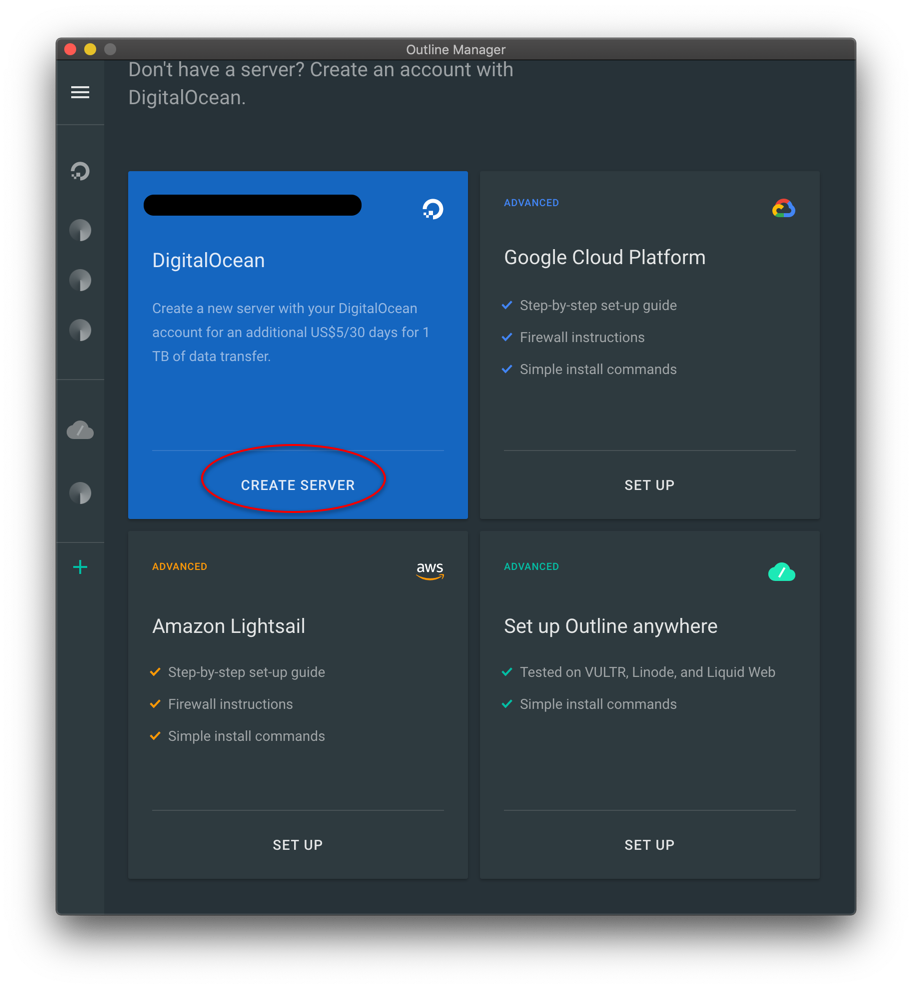
יצירת שם מארח לשרת
נכנסים אל Google Domains ולוחצים על 'חיפוש הדומיין המושלם'.
מזינים שם דומיין בסרגל החיפוש ובוחרים שם. השתמשנו ב-
outlinedemo.infoכדוגמה.עוברים לכרטיסייה DNS ב-Google Domains. בקטע 'Custom Resource Records' (רשומות משאבים מותאמות אישית), מקלידים את כתובת ה-IP של השרת בשדה שמסומן כ-'IPV4 address' (כתובת IPv4).
עוברים לכרטיסייה 'הגדרות' של השרת ב-Outline Manager. בקטע 'שם מארח', מקלידים את שם המארח שרכשתם ולוחצים על 'שמירה'. כך כל מפתחות הגישה העתידיים ישתמשו בשם המארח הזה במקום בכתובת ה-IP של השרת.
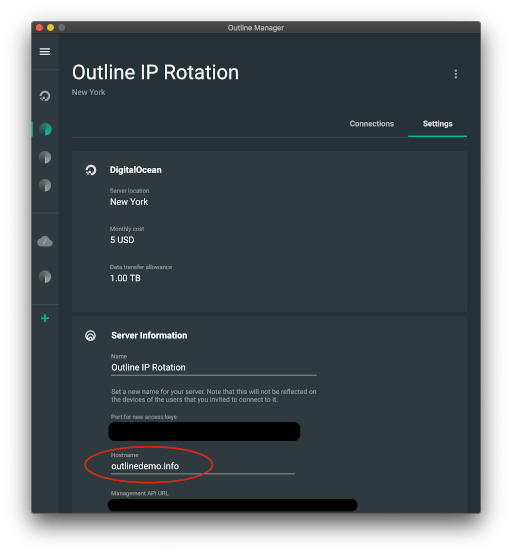
שינוי כתובת ה-IP של השרת
עוברים לשרת בדף Droplets (טיפות) ב-DigitalOcean.
בפינה השמאלית העליונה של החלון, לצד 'כתובת IP צפה', לוחצים על 'הפעלה עכשיו'.
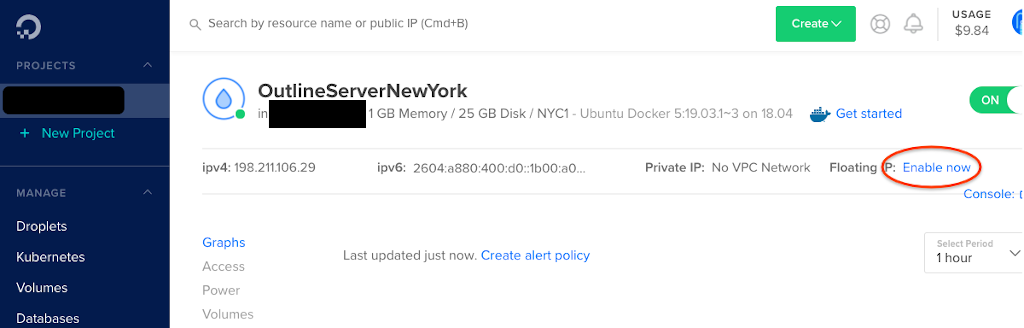
- מחפשים את השרת ברשימת ה-Droplets ולוחצים על 'הקצאת כתובת IP צפה'.
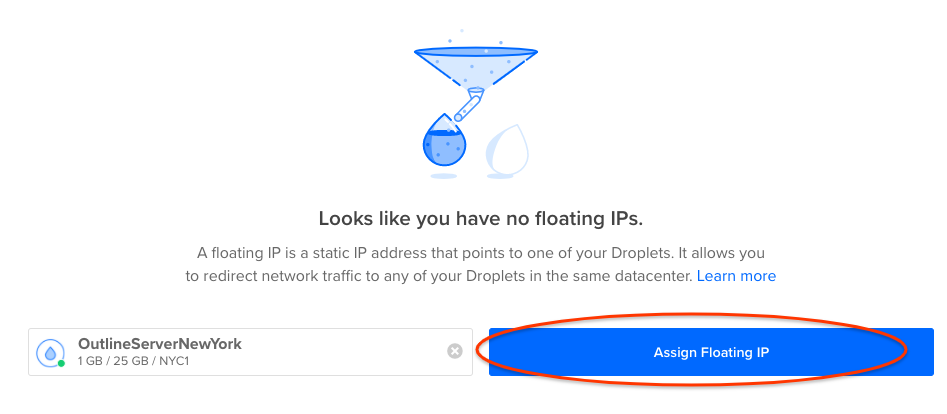
חוזרים לכרטיסייה DNS ב-Google Domains.
משנים את כתובת ה-IP כמו קודם, אבל הפעם משתמשים בכתובת ה-IP החדשה הצפה. יכול להיות שיחלפו עד 48 שעות עד שהשינוי ייכנס לתוקף, אבל בדרך כלל זה קורה תוך כמה דקות.
עוברים אל כלי ה-DNS אונליין של Google ומזינים את שם הדומיין כדי לראות מתי השינוי מהשלב הקודם בוצע.

אחרי שהשינוי יתעדכן, הלקוחות יתחברו לכתובת ה-IP החדשה. אפשר להתחבר לשרת עם מפתח חדש ולפתוח את הכתובת https://ipinfo.io כדי לוודא שכתובת ה-IP החדשה של השרת מופיעה.
סיכום החלפת כתובות IP של שרת Outline יכולה להיות דרך מהירה לבטל את החסימה של שרת ולשחזר את השירות ללקוחות. אם יש לך שאלות נוספות, אפשר להוסיף תגובה לפוסט ההודעה, לעבור לדף התמיכה של Outline או לפנות אלינו ישירות.

